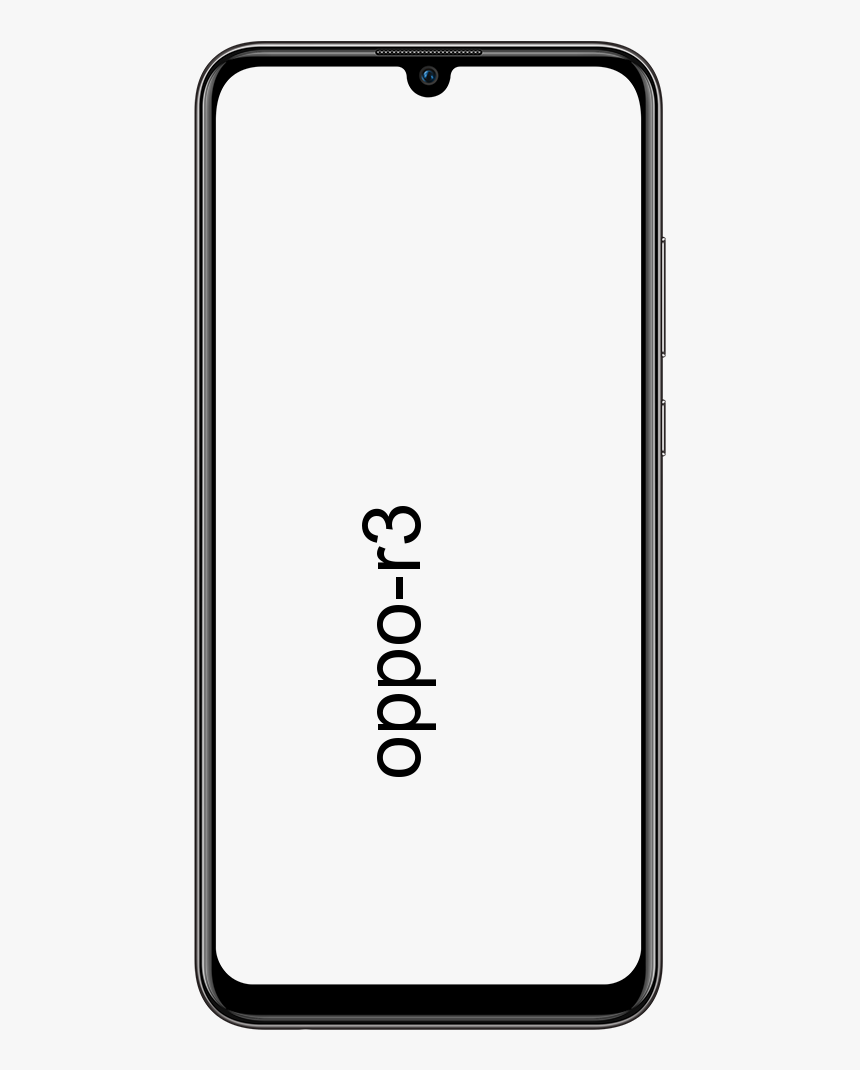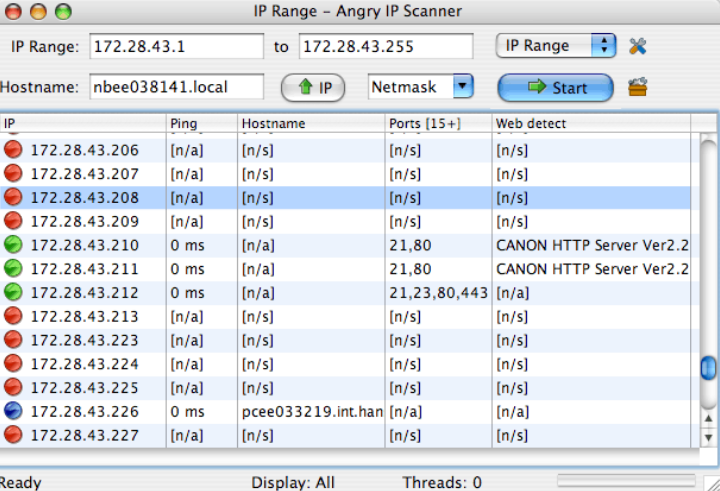Как удалить окно речи Xbox Game
Ассоциация файлов связывает файл с приложением, которое может открыть этот конкретный файл. Задача ассоциации типов файлов состоит в том, чтобы связать класс файла с соответствующим приложением. Например, все файлы .txt открываются с помощью текстового редактора, обычно блокнота. Таким образом, в этом случае все файлы открыты вместе со связанным приложением по умолчанию, которое также может открывать файл. В этой статье мы поговорим о том, как удалить окно речи в игре Xbox. Давайте начнем!
Окна 8, Microsoft поставила набор универсальных (UWP) приложений с ОС, которые также не подходят для использования с мышью и клавиатурой. При первом входе в систему Windows 10 устанавливает эти приложения для вашей учетной записи. Если вам не нужны эти приложения UWP, вот как вы можете их удалить.
Удалить приложение | удалить речь игры Xbox
Чтобы удалить приложение по умолчанию в Windows 10 , то вам нужно сначала открыть экземпляр PowerShell с повышенными привилегиями.
Откройте меню «Пуск» (нажмите клавишу Win на клавиатуре) и введите Powershell. Когда он появится в результатах поиска, щелкните его правой кнопкой мыши и выберите «Запуск от имени администратора». Или вы также можете нажать Ctrl + Shift + Enter, чтобы открыть его от имени администратора. Открытие PowerShell от имени администратора действительно важно, иначе выполняемые вами команды будут неудача .
Прежде всего, давайте посмотрим список всех установленных универсальных приложений для текущей учетной записи пользователя.
Вам необходимо ввести или скопировать и вставить следующую команду:
Get-AppxPackage | Select Name, PackageFullName
Тогда вы получите что-то вроде этого:

Для вашего удобства вы также можете сохранить его в файл, перенаправив вывод команды следующим образом:
Get-AppxPackage | Select Name, PackageFullName >'$env:userprofileDesktopmyapps.txt'
Список этих приложений будет сохранен в файл Desktop или myapps.txt.
Теперь вы можете использовать этот список для удаления отдельных приложений с помощью следующей команды:
Remove-AppxPackage 'PackageFullName'
Например, я удалю Minecraft с помощью команды:
Remove-AppxPackage Microsoft.MinecraftUWP_1.0.700.0_x64__8wekyb3d8bbwe

Вы также можете комбинировать Get-AppxPackage а также Remove-AppxPackage командлеты в одной команде для удаления приложения без указания полного имени пакета. Вместо этого вы можете использовать подстановочные знаки. Следующая команда также делает то же самое, что и команда выше:
Get-AppxPackage *Minecraft* | Remove-AppxPackage
Вот краткий список команд, которые вы можете использовать для удаления определенных приложений в Windows 10.
Удалить приложение 3D Builder
Get-AppxPackage *3dbuilder* | Remove-AppxPackage
Удалить приложение 'Будильники и часы'
Get-AppxPackage *WindowsAlarms* | Remove-AppxPackage
Удалить приложение App Connector
Get-AppxPackage *Appconnector* | Remove-AppxPackage
Удалить Asphalt 8: Airborne application
Get-AppxPackage *Asphalt8Airborne* | Remove-AppxPackage
Удалить приложение 'Калькулятор'
Get-AppxPackage *WindowsCalculator* | Remove-AppxPackage
Удалить приложение Календарь и Почта
Get-AppxPackage *windowscommunicationsapps* | Remove-AppxPackage
Удалить приложение камеры
Get-AppxPackage *WindowsCamera* | Remove-AppxPackage
Удалить приложение Candy Crush Soda Saga
Get-AppxPackage *CandyCrushSodaSaga* | Remove-AppxPackage
Удалить приложение Drawboard PDF
Get-AppxPackage *DrawboardPDF* | Remove-AppxPackage
Удалить приложение Facebook удалить речь игры xbox
Get-AppxPackage *Facebook* | Remove-AppxPackage
Удалить приложение Farmville 2: Country Escape
Get-AppxPackage *FarmVille2CountryEscape* | Remove-AppxPackage
Удалить приложение Feedback Hub
Get-AppxPackage *WindowsFeedbackHub* | Remove-AppxPackage
Удалить приложение Get Office
Get-AppxPackage *officehub* | Remove-AppxPackage
Удалить приложение Скайп
Get-AppxPackage *Microsoft.SkypeApp* | Remove-AppxPackage
Удалить приложение 'Начало работы'
Get-AppxPackage *Getstarted* | Remove-AppxPackage
Удалить приложение Groove Music | удалить речь игры Xbox
Get-AppxPackage *ZuneMusic* | Remove-AppxPackage
Удалить приложение Почта и Календарь
Get-AppxPackage *windowscommunicationsapps* | Remove-AppxPackage
Удалите приложение Карты
Get-AppxPackage *WindowsMaps* | Remove-AppxPackage
Удалить приложения Messaging + Skype
samsung galaxy s7 rom
Get-AppxPackage *Messaging* | Remove-AppxPackage
Удалить приложение Microsoft Solitaire Collection
Get-AppxPackage *MicrosoftSolitaireCollection* | Remove-AppxPackage
Удалить приложение Microsoft Wallet
Get-AppxPackage *Wallet* | Remove-AppxPackage
Удалить приложение Microsoft Wi-Fi | удалить речь игры Xbox
Get-AppxPackage *ConnectivityStore* | Remove-AppxPackage
Приложение 'Удалить деньги'
Get-AppxPackage *bingfinance* | Remove-AppxPackage
Удалить приложение 'Фильмы и ТВ'
Get-AppxPackage *ZuneVideo* | Remove-AppxPackage
Удалить приложение Netflix
ko-fi или patreon
Get-AppxPackage *Netflix* | Remove-AppxPackage
Удалить приложение новостей | удалить речь игры Xbox
Get-AppxPackage *BingNews* | Remove-AppxPackage
Удалить приложение OneNote
Get-AppxPackage *OneNote* | Remove-AppxPackage
Удалить платное приложение Wi-Fi и сотовой связи
Get-AppxPackage *OneConnect* | Remove-AppxPackage
Удалить приложение Paint 3D
Get-AppxPackage *MSPaint* | Remove-AppxPackage
Удалить приложение Pandora
Get-AppxPackage *PandoraMediaInc* | Remove-AppxPackage
Приложение 'Удалить людей' | удалить речь игры Xbox
Get-AppxPackage *People* | Remove-AppxPackage
Удалить приложение 'Телефон'
Get-AppxPackage *CommsPhone* | Remove-AppxPackage
Удалить приложение Phone Companion
Get-AppxPackage *windowsphone* | Remove-AppxPackage
Приложение 'Удалить фото'
Get-AppxPackage *Photos* | Remove-AppxPackage
Удалить приложение сканирования
Get-AppxPackage *WindowsScan* | Remove-AppxPackage
Удалить приложение Skype Preview
Get-AppxPackage *SkypeApp* | Remove-AppxPackage
Удалить спортивное приложение | удалить речь игры Xbox
Get-AppxPackage *bingsports* | Remove-AppxPackage
Удалить приложение Sticky Notes
Get-AppxPackage *MicrosoftStickyNotes* | Remove-AppxPackage
Удалить приложение Store только из текущей учетной записи - НЕ РЕКОМЕНДУЕТСЯ)
Get-AppxPackage *WindowsStore* | Remove-AppxPackage
Удалить приложение Sway
Get-AppxPackage *Office.Sway* | Remove-AppxPackage
Удалить приложение Twitter
Get-AppxPackage *Twitter* | Remove-AppxPackage
Удалить приложение View 3D Preview
Get-AppxPackage *Microsoft3DViewer* | Remove-AppxPackage
Удалить приложение 'Диктофон' | удалить речь игры Xbox
Get-AppxPackage *soundrecorder* | Remove-AppxPackage
Удалить приложение 'Погода'
Get-AppxPackage *bingweather* | Remove-AppxPackage
Удалить приложение Windows Holographic
Get-AppxPackage *HolographicFirstRun* | Remove-AppxPackage
Удалить приложение Xbox
Get-AppxPackage *XboxApp* | Remove-AppxPackage
Удалить приложение Xbox One SmartGlass
Get-AppxPackage *XboxOneSmartGlass* | Remove-AppxPackage
Удаление приложения Xbox Game Speech Window
Get-AppxPackage *XboxSpeechToTextOverlay* | Remove-AppxPackage
Как удалить приложение для всех учетных записей пользователей | удалить речь игры Xbox
Чтобы удалить приложение из всех учетных записей пользователей, вам необходимо изменить нужную команду следующим образом:
Get-AppxPackage -allusers *PackageName* | Remove-AppxPackage
Чтобы удалить приложение «Получить справку»:
Get-AppxPackage *Microsoft.GetHelp* -AllUsers | Remove-AppxPackage
TЕсли вы хотите удалить приложение Screen Sketch:
Get-AppxPackage *Microsoft.ScreenSketch* -AllUsers | Remove-AppxPackage
Как удалить приложение для новых учетных записей пользователей
Чтобы удалить приложение из новых учетных записей, созданных в будущем, измените нужную команду следующим образом:
Get-AppxProvisionedPackage –online | where-object {$_.packagename –like '*PackageName*'} | Remove-AppxProvisionedPackage –onlineЗамените часть PackageName желаемым именем приложения.
Большинство универсальных приложений (приложений из Магазина) можно удалить с помощью настроек. Кроме того, вы можете использовать настройки, если хотите удалить настольные приложения. Вот как это сделать.
Удалить приложение в Windows 10 , вы можете использовать эти настройки. | удалить речь игры Xbox

- Сначала перейдите в Приложения - Приложения и функции.
- Затем найдите в списке приложение, которое хотите удалить, и выберите его.
- После этого под названием приложения появится кнопка «Удалить». Нажмите на него, чтобы удалить приложение
Наконец, Windows 10 позволяет удалять приложения прямо из меню «Пуск».
Удалите приложение с помощью контекстного меню в Пуске
- Найдите нужное приложение в списке приложений слева. Если его плитка закреплена справа, щелкните ее правой кнопкой мыши.
- Щелкните его правой кнопкой мыши, чтобы открыть контекстное меню.
- Затем используйте Удалить команда контекстного меню. Это работает как для приложений UWP (Store), так и для классических настольных приложений.
Заключение
Хорошо, это все, ребята! Я надеюсь, что вам понравилась эта статья об удалении речи в игре Xbox, и она также окажется для вас полезной. Поделитесь с нами своим мнением. Также, если у вас есть дополнительные вопросы, связанные с этой статьей. Тогда дайте нам знать в разделе комментариев ниже. Мы скоро к тебе вернемся.
Хорошего дня!
Также см: Как экспортировать и импортировать закладки в файл HTML в Firefox